Wstęp
Sprzedaż produktów cyfrowych, takich jak e-booki, licencje czy pliki do pobrania, wymaga jednorazowej konfiguracji Twojego sklepu. Dzięki niej cały proces – od płatności po dostawę – będzie przebiegał w pełni automatycznie.
Ten poradnik krok po kroku przeprowadzi Cię przez ustawienia płatności, dostaw, szablonów e-mail oraz zgód prawnych niezbędnych do sprzedaży towarów cyfrowych w Comarch e-Sklep.
Dodanie towarów cyfrowych do swojej oferty
Zanim przejdziesz do konfiguracji, pierwszy i najważniejszy krok to poprawne oznaczenie produktów jako cyfrowe i dodanie do nich linków. Jeśli jeszcze tego nie zrobiłeś, postępuj zgodnie z instrukcjami w naszym dedykowanym artykule.
🔗 Zobacz instrukcję: Jak dodać i sprzedawać towary cyfrowe w Comarch e-Sklep?
Po oznaczeniu produktów wróć tutaj, aby dokończyć konfigurację sklepu.
Konfiguracja szybkich płatności online
Towary cyfrowe można opłacić wyłącznie poprzez natychmiastowe formy płatności. W tym celu:
Krok 1. Przejdź do Ustawienia > Płatności i dostawy > Płatności.
Krok 2. Dodaj i skonfiguruj integrację z wybranym operatorem szybkich płatności (np. PayU, Przelewy24, Tpay).
Aktywacja wysyłki elektronicznej
Dostawa plików cyfrowych odbywa się automatycznie i nie wymaga fizycznej wysyłki. Musisz jednak włączyć dedykowaną metodę dostawy.
Krok 1. Wejdź w: Ustawienia > Płatności i dostawy > Dostawy.
Krok 2. Znajdź metodę Wysyłka elektroniczna i aktywuj ją, ustawiając przełącznik Dostawa aktywna na Tak.
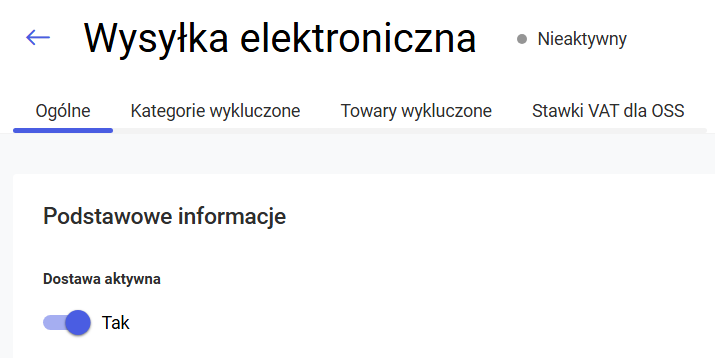
Aktywacja metody dostawy „Wysyłka elektroniczna”
Dodanie „Wysyłki elektronicznej” do cennika dostaw
Aktywowana metoda dostawy musi zostać przypisana do cennika, aby klienci mogli z niej skorzystać.
Krok 1. Przejdź do Ustawienia > Płatności i dostawy > Cenniki dostaw i edytuj istniejący cennik (np. dla Polski) lub dodaj nowy.
Krok 2. W sekcji Koszty dostaw i płatności kliknij Dodaj dostawę.
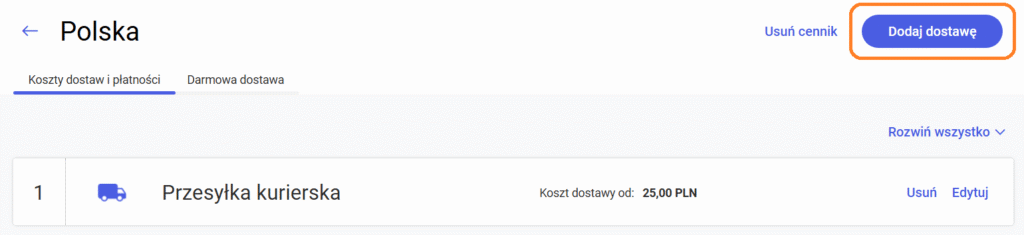
Przycisk dodawania dostawy do wybranego cennika dostaw
Wybierz aktywowaną dostawę „Wysyłka elektroniczna” lub dodaj nową, ustawiając Typ dostawy: Elektroniczny.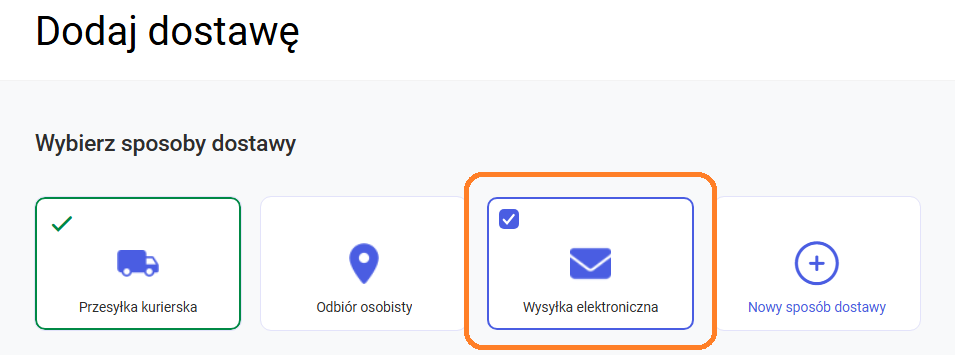
Dodawanie dostawy „Wysyłka elektroniczna” do wybranego cennika dostaw
W sekcji Sposoby płatności wybierz metodę płatności – tylko szybkie płatności online (np. BLIK, karty, przelewy).
Dostosowanie szablonu e-mail z linkiem do pobrania
Po opłaceniu zamówienia klient automatycznie otrzyma e-mail z linkiem do pobrania zakupionych plików. Możesz dostosować treść tej wiadomości według poniższych kroków:
Krok 1. Przejdź do Ustawienia > Treści formalne > Wysyłka e-mail i SMS.
Krok 2. W sekcji Zamówienia znajdziesz szablon Realizacja zamówienia na towary cyfrowe.
Krok 3. Edytuj treść według uznania i zapisz zmiany.
Aktywowanie zgody na brak możliwości odstąpienia od umowy
Zgodnie z obowiązującymi przepisami, klient musi wyrazić zgodę na brak możliwości odstąpienia od umowy po dostarczeniu treści cyfrowej. Zgoda ta pojawia się najczęściej w formie checkboxa podczas finalizacji zamówienia. Aby aktywować domyślny szablon zgody:
Krok 1. Przejdź do Ustawienia > Treści formalne > Zgody.
Krok 2. Kliknij w kafelek „Rezygnacja z odstąpienia od umowy dla towarów cyfrowych”.
Krok 3. W sekcji Ustawienia zaznacz, by zgoda była wymagana dla Zamówień jako Obowiązkowa.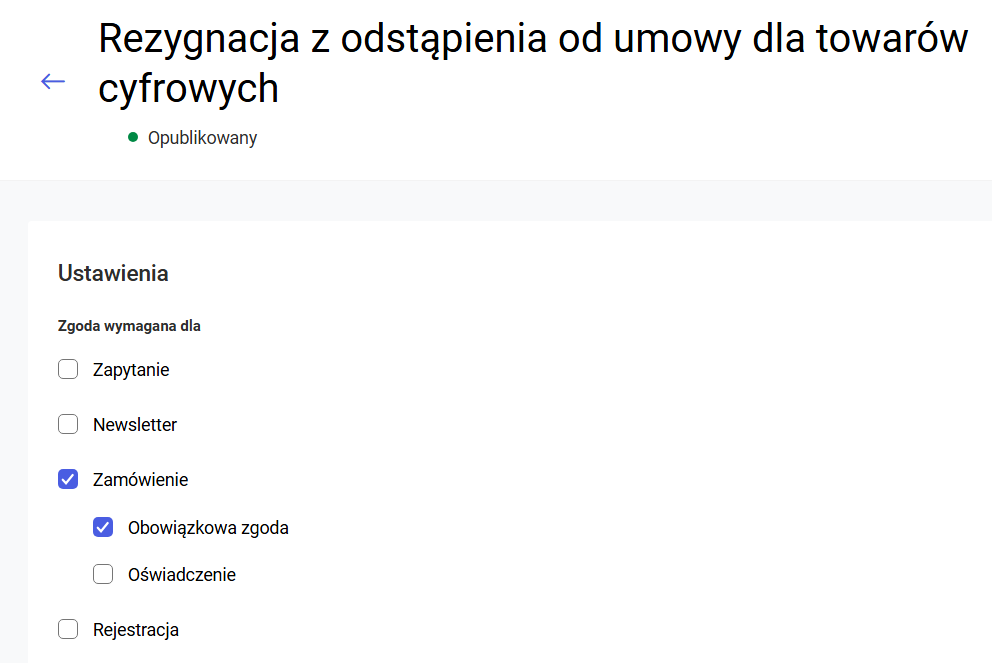
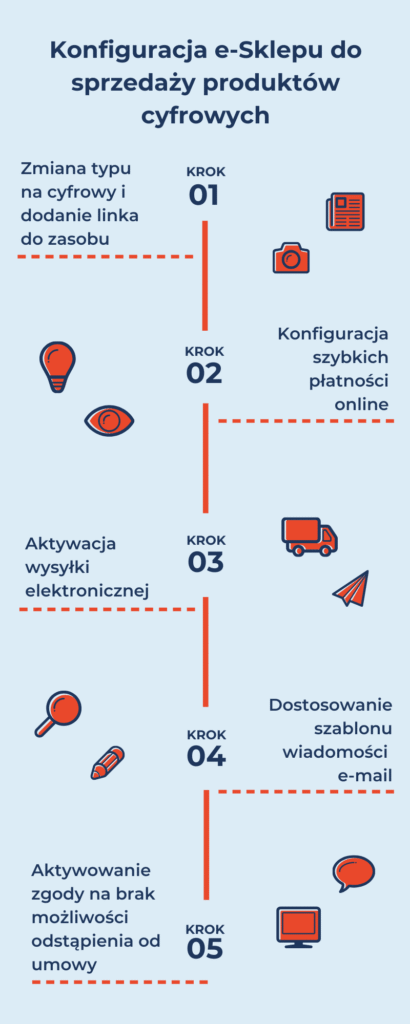
Dzięki tej konfiguracji możesz oferować swoim klientom cyfrowe produkty w pełni automatyczny i bezpieczny sposób, zapewniając wygodne zakupy i natychmiastową dostawę plików.
